文章详情页
win10出现电脑运行速度慢的具体处理方法
发现自己的win10运行速度很慢,有什么办法可以处理呢?今天在这里就分享了win10出现电脑运行速度慢的具体处理方法。

1,右键点击“此电脑”,点击属性
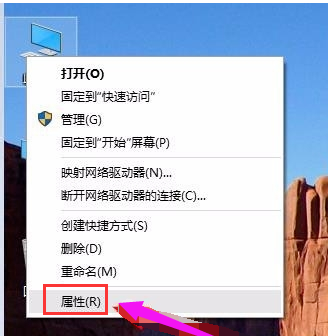
2,点击“高级系统设置”
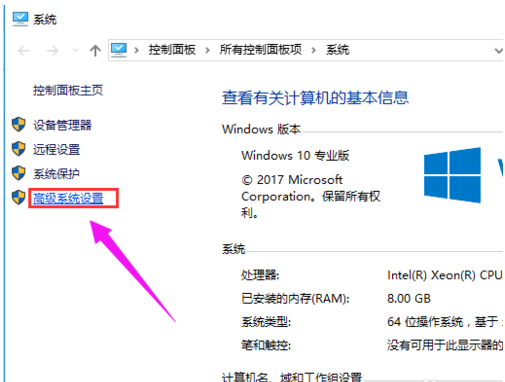
3,在“系统属性”窗口,“高级”选项卡中点击“设置”
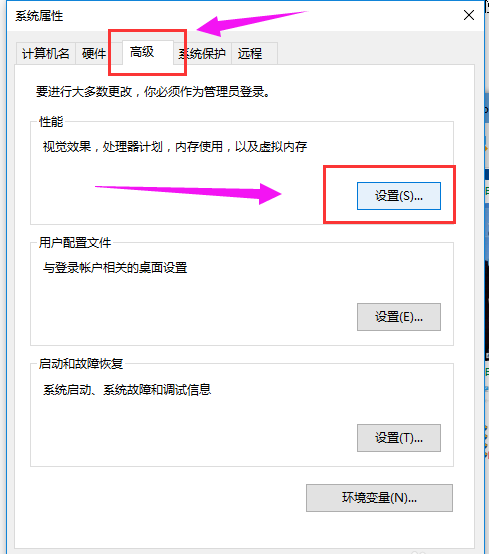
4,在性能选项窗口中,点击高级选项,点击“更改”
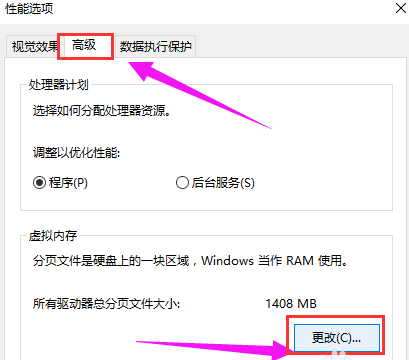
5,去掉“自动管理所有驱动器的分页文件大小”的勾,逐一选择驱动器,选择“无分页文件”,点击“设置”。直到所有驱动器分页文件大小显示无。设置完成点击“确定”,重启电脑
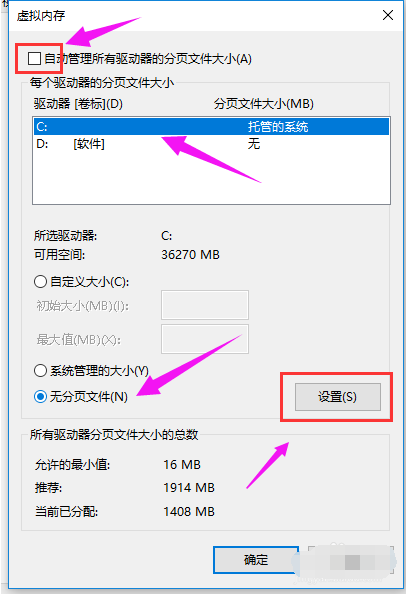
根据上文描述的win10出现电脑运行速度慢的具体处理方法,你们自己也赶紧去试试吧!
以上就是小编为大家带来的win10出现电脑运行速度慢的具体处理方法全部内容,更多相关资讯尽在好吧啦网!
相关文章:
1. Windows10如何关闭UUP推送方式?2. win10存储感知怎么用?win10存储感知的使用方法3. Win7如何修复exe文件关联错误?4. Win10电脑蓝屏重启也无法进入系统提示0xc000014c错误代码怎么解决?5. Win8系统如何重装Win7系统?Win8系统重装Win7系统的方法6. win10系统下怎么清理世界之窗浏览器缓存7. Win11 system占用cpu过高是什么原因? Win11电脑system占用高的解决办法8. Win10系统服务管理器如何打开9. Win10系统升级提示“正在等待下载” 的解决方法10. Win10系统运行不了:packet.dll丢失解决方法教程
排行榜
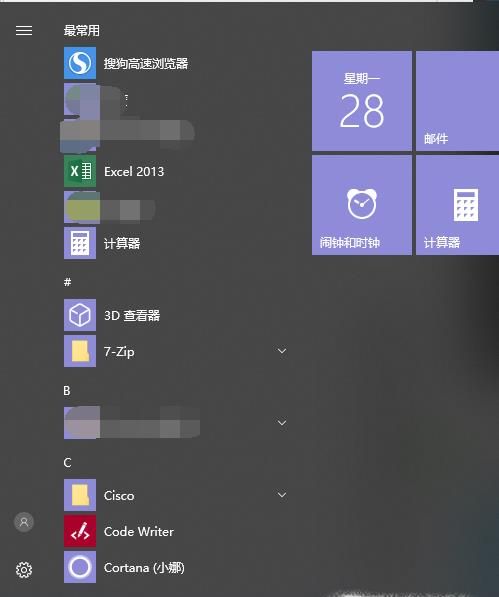
 网公网安备
网公网安备